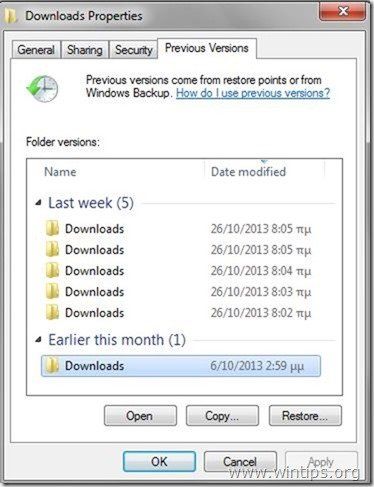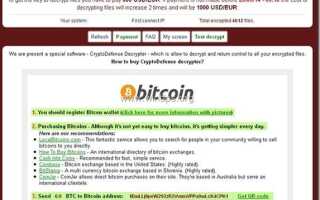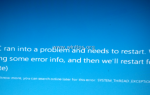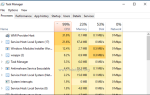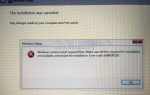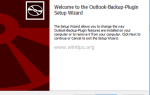CryptoDefense Вирус — еще одно вредоносное программное обеспечение для вымогателей, которое действует как вирусы Cryptolocker или Cryptorbit. Более конкретно, когда он заражает ваш компьютер, он шифрует все файлы в нем. Плохая новость, связанная с этими вирусами, заключается в том, что, как только они заражают ваш компьютер, они шифруют критически важные файлы с помощью надежного шифрования, и их практически невозможно расшифровать. В частности, после заражения CryptoDefense Ransomware информирует пользователя о том, что «все файлы, включая видео, фотографии и документы на компьютере пользователя, зашифрованы», и для их расшифровки пользователь должен произвести платеж (в размере 500 или 600 долларов США) в биткойнах, выполнив специальную процедуру. используя Tor Internet Browser.
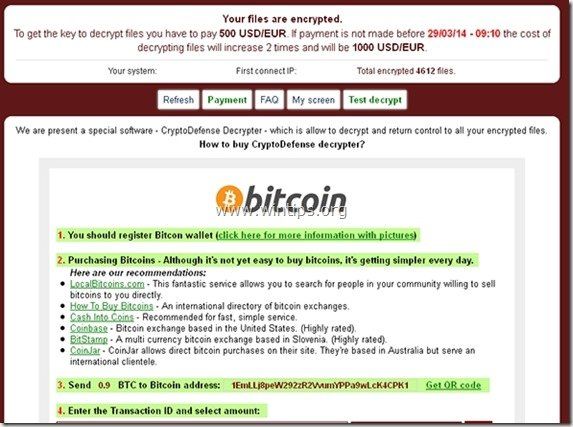
Полный CryptoDefense Информационное сообщение выглядит следующим образом:
«Все файлы, включая видео, фотографии и документы на вашем компьютере, зашифрованы с помощью программного обеспечения CryptoDefense.
Шифрование было произведено с использованием уникального открытого ключа RSA-2048, сгенерированного для этого компьютера. Для расшифровки файлов вам необходимо получить закрытый ключ.
Единственная копия закрытого ключа, которая позволит вам расшифровать файлы, расположенные на секретном сервере в Интернете; сервер уничтожит ключ через время, указанное в этом окне. После этого никто и никогда не сможет восстановить файлы.
Чтобы расшифровать файлы, откройте свою личную страницу по адресу https: //r/23sfxctgp53imlvzk.onion.to/index.php и следуйте инструкциям.
Если https: //r/23sfxctgp53imlvzk.onion.to/index.php не открывается, выполните следующие действия:
1. Вы должны загрузить и установить этот браузер http://www.torproject.org/projects/torbrowser.html.en
2. После установки запустите браузер и введите адрес: 23sfxctgp53imlvzk.onion.to/….
3. Следуйте инструкциям на сайте. Напоминаем, что чем раньше вы это сделаете, тем больше у вас шансов восстановить файлы.
ВАЖНАЯ ИНФОРМАЦИЯ:
Ваша личная страница: https: //r/23sfxctgp53imlvzk.onion.to/….
Ваша личная страница (с использованием TorBrowser)
23sfxctgp53imlvzk.onion.to/….
Ваш персональный код (если вы открываете сайт напрямую) «
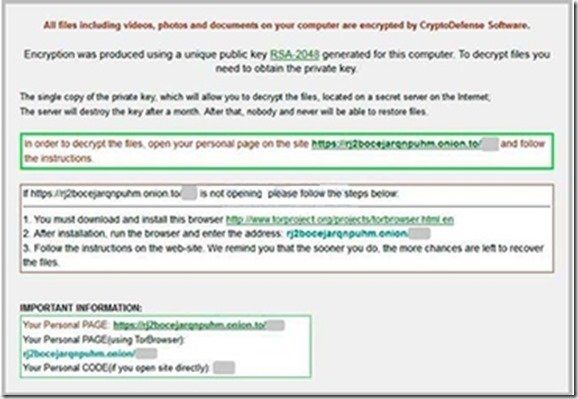
CryptoDefense это не вирус, а вредоносное ПО, и оно, вероятно, заражает ваш компьютер, когда вы открываете спам-сообщение с вложением, обычно в формате PDF или ZIP. однажды CryptoDefense заражает ваш компьютер, затем он начинает шифровать ваши файлы с сильным шифрованием, и практически невозможно расшифровать ваши файлы.
В течение CryptoDefense При заражении вредоносная программа также создает 2 файла (HOW_DECRYPT.HTML, HOW_DECRYPT.TXT) в каждой папке, в которой она шифрует свое содержимое с инструкциями по оплате и расшифровке.
Из наших исследований на нескольких сайтах мы можем сообщить нашим читателям, что в некоторых случаях файлы остаются зашифрованными, несмотря на то, что пользователь производит оплату. Поэтому принимайте это решение (платить за разблокировку своих файлов) на свой страх и риск.
Если вы хотите удалить CryptoDefense Заражение от вашего компьютера, вы должны понимать, что ваши файлы останутся зашифрованными, даже если вы вылечите свой компьютер от этой вредоносной вредоносной программы. Если вы примете это решение (для дезинфекции вашего компьютера), и у вас нет чистой резервной копии ваших файлов на другом устройстве хранения (например, на жестком диске USB), у вас есть следующие варианты для восстановления ваших файлов:
Опция 1. Если у вас Windows 7 или более поздняя версия операционной системы и Восстановление системы На вашем компьютере была включена функция, после чего вы можете попытаться восстановить файлы из теневых копий с помощью Windows «Восстановить предыдущие версииMsgstr «Функция теневого копирования найдена в последних операционных системах.
Вариант 2 Если Восстановление системы был отключен на вашем компьютере (например, после вирусной атаки), и вы были заражены CryptoDefense Вымогателей до 1 апреля 2014 года, затем, благодаря компании безопасности EMSISOFT, вы можете попробовать утилиту «Emsisoft Decrypter» для расшифровки (исправления) ваших зашифрованных файлов. *
* Заметка: Создатели CryptoDefense Ransomware допустили большую ошибку в первой версии вируса CryptoDefense: они оставили ключ дешифрования на зараженном компьютере. Таким образом, если пользователь заражен до 1 апреля 2014 года, он может расшифровать свои файлы, используя Emsisoft Decrypter утилита. Но, к сожалению, для всех других пользователей, которые заразились после 1 апреля 2014 года, шифрование не может быть удалено с помощью Emsisoft Decrypter Утилита и файлы остаются в зашифрованном виде.
ЕЩЕ РАЗ: НЕ ПРОДОЛЖАЙТЕ УДАЛИТЬ CryptoDefense Вирус без
У ВАС ЕСТЬ ЧИСТАЯ РЕЗЕРВНАЯ КОПИЯ ВАШИХ ФАЙЛОВ, ХРАНЕННЫХ В РАЗЛИЧНОМ МЕСТЕ (например, отсоединенный портативный жесткий диск)
или
ВАМ НЕ НУЖНЫ ЗАПИСАННЫЕ ФАЙЛЫ, ПОТОМУ ЧТО ОНИ НЕ ТАК ВАЖНЫ.
или
ВЫ ХОТИТЕ ДЕЛАТЬ ЕГО ПОПРОБОВАТЬ ВОССТАНОВЛЕНИЕ ВАШИХ ФАЙЛОВ С ИСПОЛЬЗОВАНИЕМ ФОРМЫ КОПИРОВАНИЯ ТЕНИ (Шаг 4: Вариант 1) ИЛИ ИСПОЛЬЗУЯ Утилиту Emsisoft Decryptor (Шаг 4: Вариант 2).
Итак, если вы приняли окончательное решение, то сначала удалите CryptoDefense вымогателей с вашего компьютера, а затем попробуйте восстановить файлы, выполнив следующие действия:
Как избавиться от CryptoDefense RansomWare Восстановить CryptoDefense Зашифрованные файлы.
CryptoDefense (HOWDECRYPT) Ransomware Руководство по удалению
Шаг 1: Запустите компьютер в «Безопасном режиме с сетью»
Сделать это,
1. Выключите компьютер.
2. Запустите свой компьютер (Power On) и, как ваш компьютер загружается, Нажмите «F8«ключ до появления логотипа Windows.
3. Используя стрелки на клавиатуре, выберитеБезопасный режим с поддержкой сетии нажмите «Ввод».
![безопасный режим-с-networking_thumb1_thu [1] безопасный режим-с-networking_thumb1_thu [1]](/wp-content/uploads/2020/3/kak-udalit-virus-cryptodefense-i-vosstanovit-fajly_2_1.jpg)
Шаг 2. Остановите и удалите вредоносные запущенные процессы CryptoDefense с помощью RogueKiller.
RogueKiller антивирусная программа написана и может обнаружить, остановить удаляйте обычные вредоносные программы и некоторые дополнительные угрозы, такие как руткиты, мошенники, черви и т. д.
1. Скачать а также спасти Утилита «RogueKiller» на вашем компьютере * (например, на рабочем столе)
Примечание *: Скачать версия x86 или X64 в соответствии с версией вашей операционной системы. Чтобы найти версию вашей операционной системы, «Правый клик«на значке компьютера выберите»свойства«и посмотри на»Тип системы» раздел.
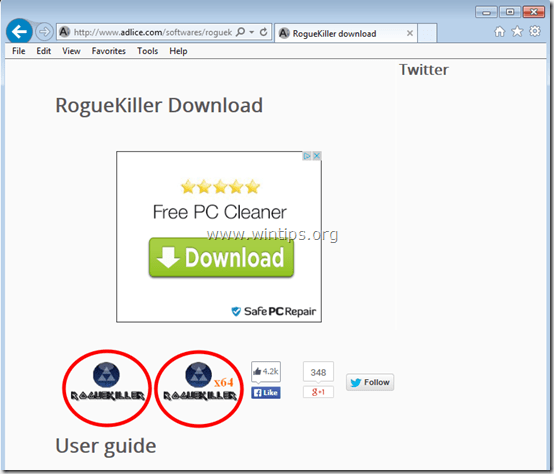
2. Двойной щелчок бежать RogueKiller.
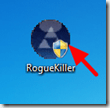
3. Дождитесь завершения предварительного сканирования, а затем прочитайте и «принимать«Условия лицензии.
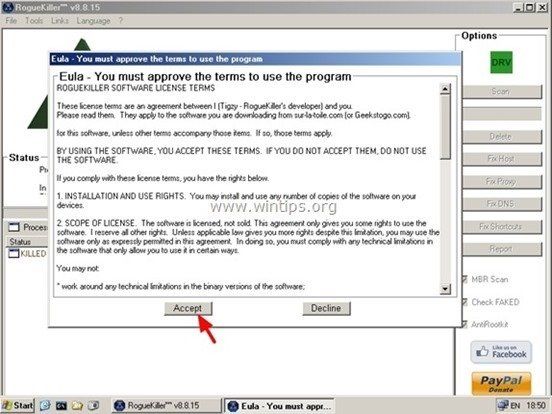
4. Нажмите «сканированиеКнопка для сканирования вашего компьютера на наличие вредоносных угроз и записей при запуске.
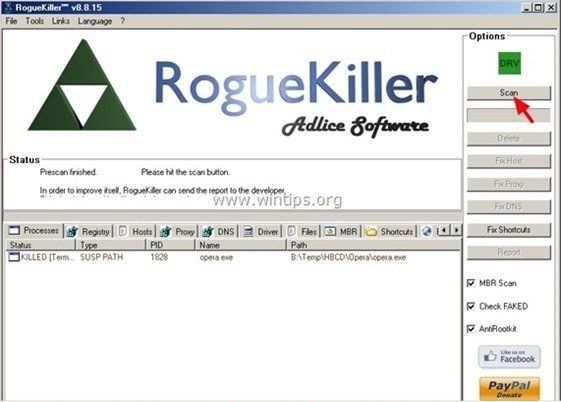
5. Наконец, когда полное сканирование завершено, нажмите «Удалять» Кнопка, чтобы удалить все обнаруженные вредоносные элементы.
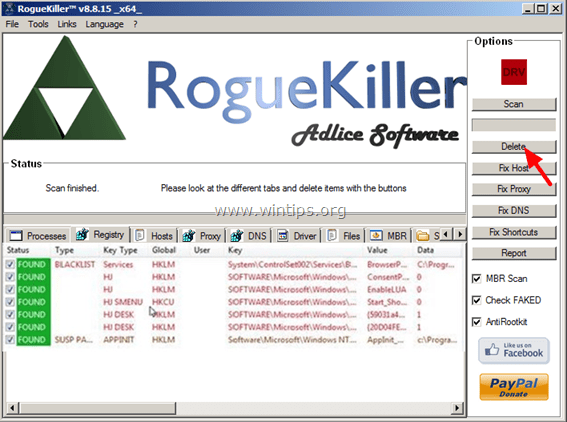
6. Закрыть «RogueKiller» и переходите к следующему шагу.
Шаг 3. Удалить Заражение CryptoDefense с помощью Malwarebytes Anti-Malware Free.
Скачать а также устанавливать одна из самых надежных БЕСПЛАТНЫХ антивирусных программ на сегодняшний день для очистки вашего компьютера от остающихся вредоносных угроз. Если вы хотите быть постоянно защищенным от угроз вредоносного ПО, существующих и будущих, мы рекомендуем установить Malwarebytes Anti-Malware Premium:
Malwarebytes ™ Защита
Удаляет шпионское и рекламное ПО Malware.
Начните бесплатную загрузку сейчас!![]()
Быстрая загрузка Инструкция по установке:
- После того, как вы нажмете ссылку выше, нажмите наНачните бесплатную 14-пробную версию«возможность начать загрузку.
![Malwarebytes-downlaod_thumb1_thumb2_ [1] Malwarebytes-downlaod_thumb1_thumb2_ [1]](/wp-content/uploads/2020/3/kak-udalit-virus-cryptodefense-i-vosstanovit-fajly_8_1.jpg)
- Чтобы установить БЕСПЛАТНАЯ версия этого удивительного продукта, снимите флажок «Включить бесплатную пробную версию Malwarebytes Anti-Malware Premium«опция на последнем экране установки.
![Malwarebytes анти-вредоносные программы, свободные Insta [2] Malwarebytes анти-вредоносные программы, свободные Insta [2]](/wp-content/uploads/2020/3/kak-udalit-virus-cryptodefense-i-vosstanovit-fajly_9_1.jpg)
сканирование Очистите свой компьютер с помощью Malwarebytes Anti-Malware.
1. Бег «Malwarebytes Anti-Malware » и разрешить программе обновлять ее до последней версии и вредоносной базы данных при необходимости.
![ДОПОЛНЕНО Malwarebytes анти-malware_thu [1] ДОПОЛНЕНО Malwarebytes анти-malware_thu [1]](/wp-content/uploads/2020/3/kak-udalit-virus-cryptodefense-i-vosstanovit-fajly_10_1.jpg)
2. Когда процесс обновления завершится, нажмите «Сканировать сейчасКнопка, чтобы начать сканирование вашей системы на наличие вредоносных программ и нежелательных программ.
![пуско-скан-Malwarebytes-анти-вредоносные программы [2] пуско-скан-Malwarebytes-анти-вредоносные программы [2]](/wp-content/uploads/2020/3/kak-udalit-virus-cryptodefense-i-vosstanovit-fajly_11_1.jpg)
3. Теперь подождите, пока Malwarebytes Anti-Malware не закончит сканирование вашего компьютера на наличие вредоносных программ.
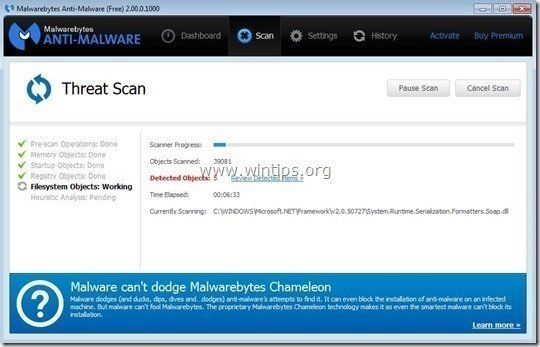
4. Когда сканирование завершено, сначала нажмите «Карантин Все«кнопку, чтобы удалить все угрозы, а затем нажмите»Применить действия».
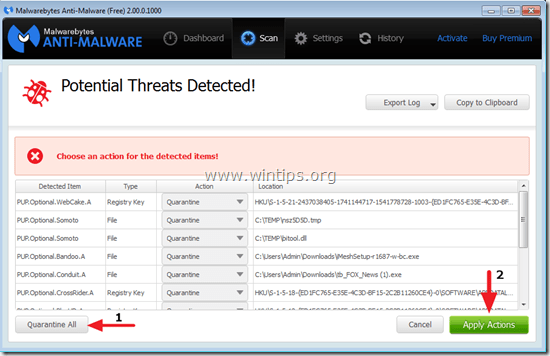
5. Дождитесь, пока Malwarebytes Anti-Malware удалит все инфекции из вашей системы, а затем перезагрузите компьютер (если требуется от программы), чтобы полностью удалить все активные угрозы.
![wwrq1ctw_thumb1_thumb_thumb_thumb_th [2] wwrq1ctw_thumb1_thumb_thumb_thumb_th [2]](/wp-content/uploads/2020/3/kak-udalit-virus-cryptodefense-i-vosstanovit-fajly_14_1.jpg)
6. После перезагрузки системы снова запустите Malwarebytes ‘Anti-Malware чтобы убедиться, что в вашей системе не осталось других угроз.
Шаг 4. Восстановите ваши файлы после заражения CryptoDefense
Вариант 1. Восстановление зашифрованных файлов CryptoDefense из теневых копий.
После того, как вы вылечили компьютер от CryptoDefense вирус, то пришло время попытаться восстановить ваши файлы обратно в их состояние до заражения. Для этих методов мы используем функцию теневого копирования, которая отлично работает в последних операционных системах (Windows 8, 7 Vista)
Способ 1: Восстановление зашифрованных файлов CryptoDefense с помощью функции Windows «Восстановить предыдущие версии».
Способ 2: Восстановление зашифрованных файлов CryptoDefense с помощью Shadow Explorer.
Способ 1: восстановить CryptoDefense зашифрованные (поврежденные) файлы с помощью функции Windows «Восстановить предыдущие версии».
Как восстановить CryptoDefense зашифрованные файлы с помощью функции Windows «Восстановить предыдущие версии»:
1. Перейдите к папке или файлу, который вы хотите восстановить в предыдущем состоянии, и щелкните правой кнопкой мыши в теме.
2. В раскрывающемся меню выберите «Восстановить предыдущие версии«. *
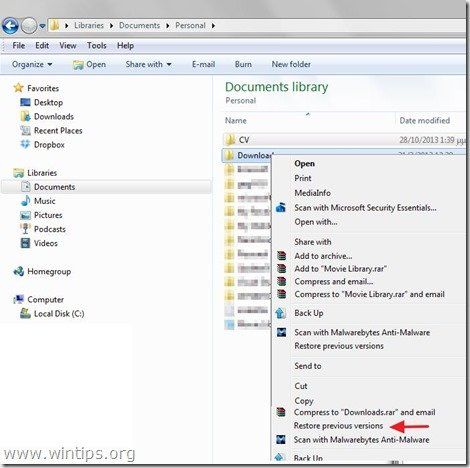
3. Затем выберите конкретную версию папки или файла и нажмите:
- «открытоКнопка, чтобы просмотреть содержимое этой папки / файла.
- «копияmsgstr «скопировать эту папку / файл в другое место на вашем компьютере (например, на внешний жесткий диск).
- «Восстановитьmsgstr «восстановить файл папки в том же месте и заменить существующий.
Способ 2: восстановить CryptoDefense зашифрованные (поврежденные) файлы с помощью Shadow Explorer.
Как восстановить CryptoDefense поврежденные (зашифрованные) файлы с помощью утилиты «Shadow Explorer».
ShadowExplorer, является бесплатной заменой функции предыдущих версий Microsoft Windows Vista / 7 / 8. Вы можете восстановить потерянные или поврежденные файлы из теневых копий.
1. Загрузите утилиту ShadowExplorer отсюда. (Вы можете скачать Установщик ShadowExplorer или Портативная версия программы).
2. Бег ShadowExplorer Утилита, а затем выберите дату, когда вы хотите восстановить теневую копию вашей папки / файлов.
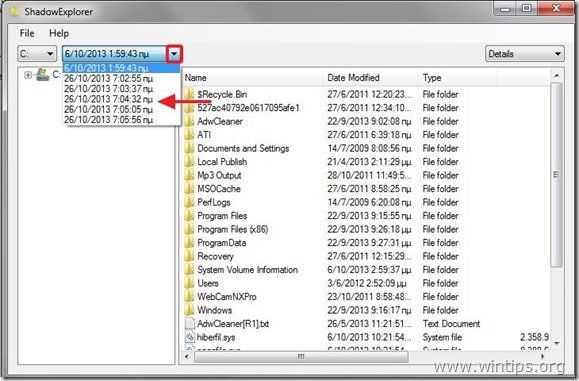
3. Теперь перейдите к папке / файлу, который вы хотите восстановить предыдущую версию, щелкните правой кнопкой мыши на нем и выбираемэкспорт».
![Экспорт ShadowExplorer [5] Экспорт ShadowExplorer [5]](/wp-content/uploads/2020/3/kak-udalit-virus-cryptodefense-i-vosstanovit-fajly_18_1.jpg)
4. Наконец, укажите, куда будет экспортирована / сохранена теневая копия вашей папки / файла (например, рабочего стола), и нажмите «хорошо».

Вариант 2. Восстановление зашифрованных файлов CryptoDefense с помощью утилиты Emsisoft Decrypter.
Как расшифровать (исправить) CryptoDefense зашифрованный (поврежденные файлы с помощью утилиты Emsisoft Decryptor.
Важное замечание: Tего утилита работает только для компьютеров, зараженных до 1 апреля 2014 года.
1. Скачать Утилита «Emsisoft Decrypter» для вашего компьютера (например, рабочего стола)

2. По завершении загрузки перейдите на рабочий стол иэкстракт«то»decrypt_cryptodefense.zip» файл.
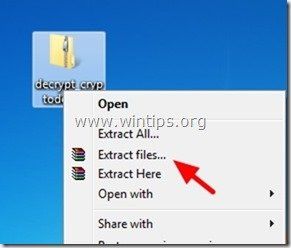
3. В настоящее время двойной щелчок запустить «decrypt_cryptodefense» утилита.
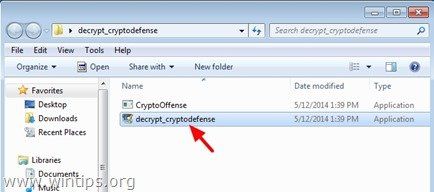
4. Наконец нажмите «РасшифроватьКнопка для расшифровки ваших файлов.

Информация: Подробное руководство о том, как расшифровать зашифрованные файлы CryptoDefense с помощью Расшифровщик Emsisoft утилиту можно найти здесь: http://www.bleepingcomputer.com/virus-removal/cryptodefense-ransomware-information#emsisoft
Вот и все.